创建和管理动态发现连接
此操作为exposure提供了与管理资产环境的服务器或进程联系所需的信息。
必须具有全局管理员权限才能创建或管理动态发现连接。看管理用户和认证.
创建一个连接
- 单击政府选项卡。
- 在政府页面,在发现选项, 点击创建链接连接.安全控制台显示一般页面的资产发现连接控制板。
- 在新发现的连接页,选择连接类型:
- 交换ActiveSync (LDAP)用于AD服务器管理的移动设备。
- Exchange ActiveSync(WinRM / PowerShell)用于由使用PowerShell访问的内部Exchange服务器管理的移动设备。
- Exchange ActiveSync (WinRM/Office 365)用于由运行Microsoft Office 365的基于云的Exchange Server管理的移动设备。
- vmware vSphere用于VMware vCenter或ESX/ESXi管理的环境。
- AWS是由Amazon Web服务管理的环境。
- DHCP服务用于扫描引擎通过从DHCP服务器收集日志数据发现的资产。
- McAfee安全ePolicy协调器用于英特尔安全ePolicy Orchestrator (ePO)管理的资产。
- Active Directory(LDAP)用于AD服务器管理的设备。
- 英特尔安全数据交换层用于识别ePO管理的系统中存在的文件上的恶意事件,并用于通信暴露评估数据,以便在英特尔安全产品中使用。
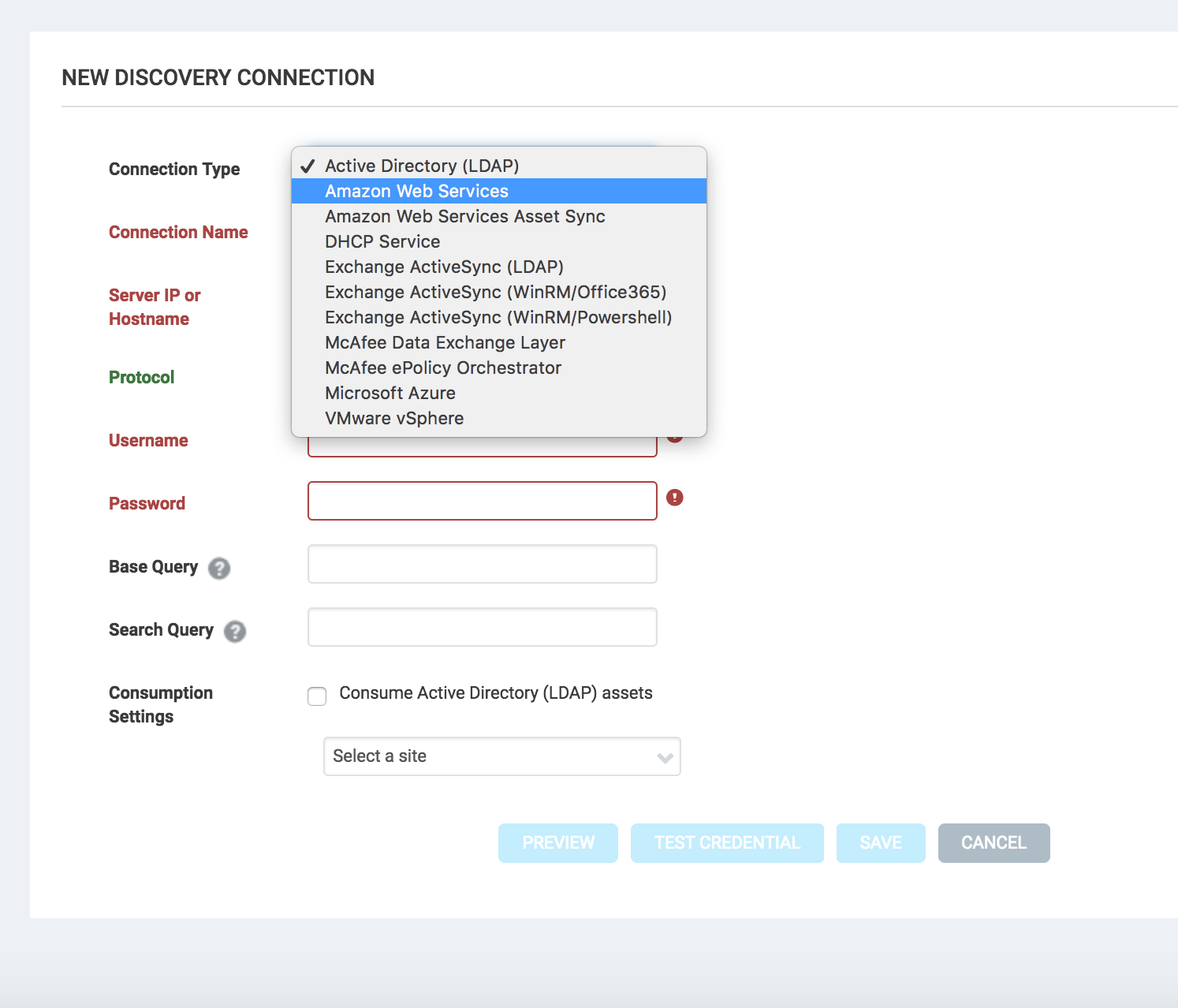
添加移动设备连接
- 控件上为新连接输入唯一名称新发现的连接页面。
- 输入安全控制台将连接的Active Directory(AD)服务器的名称。
- 从下拉列表中选择一个协议。LDAPS在SSL上的LDAP,是更安全的选项,如果在广告服务器上启用它,建议使用。
- 为成员输入用户名和密码组织管理安全Microsoft Exchange中的组。此帐户将使安全控制台能够发现连接到AD服务器的移动设备。
- 点击节省.
- 继续初始化动态发现.
添加Amazon Web Services Asset Sync Connection
请注意
亚马逊Web服务资产同步连接要求静态网站。
- 为新连接输入唯一名称。
- 从下拉列表中,选择部署AWS实例的地理区域。如果需要,单个连接可以指定多个区域。
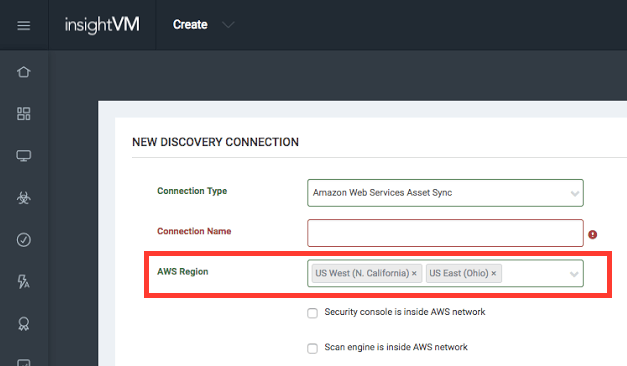
- 如果安全控制台部署在AWS网络内部,请选择适当的复选框。如果您指示Security Console在AWS网络内部,则凭据链接将从左侧导航窗格中消失。您不需要配置凭据,因为AWS API识别安装了安全控制台的AWS实例的IAM角色。
- 如果您将用于扫描AWS环境的扫描引擎部署在AWS网络内部,请选择适当的复选框。这将使应用程序能够扫描私有IP地址。
- 输入访问密钥ID和秘密访问密钥,应用程序将使用它们登录到AWS API。
- 如果您使用AWS假设角色进行跨帐户访问,请输入一个每行角色ARN,并为假设的角色会话提供一个可选的Session Name。会话名是由大小写字母数字字符组成的字符串,不包含空格。您还可以包含下划线或以下任何字符:=、.@-
提示
当存在多个ARN时,应用程序将遍历每个ARN,并尝试从指定的区域导入资产。
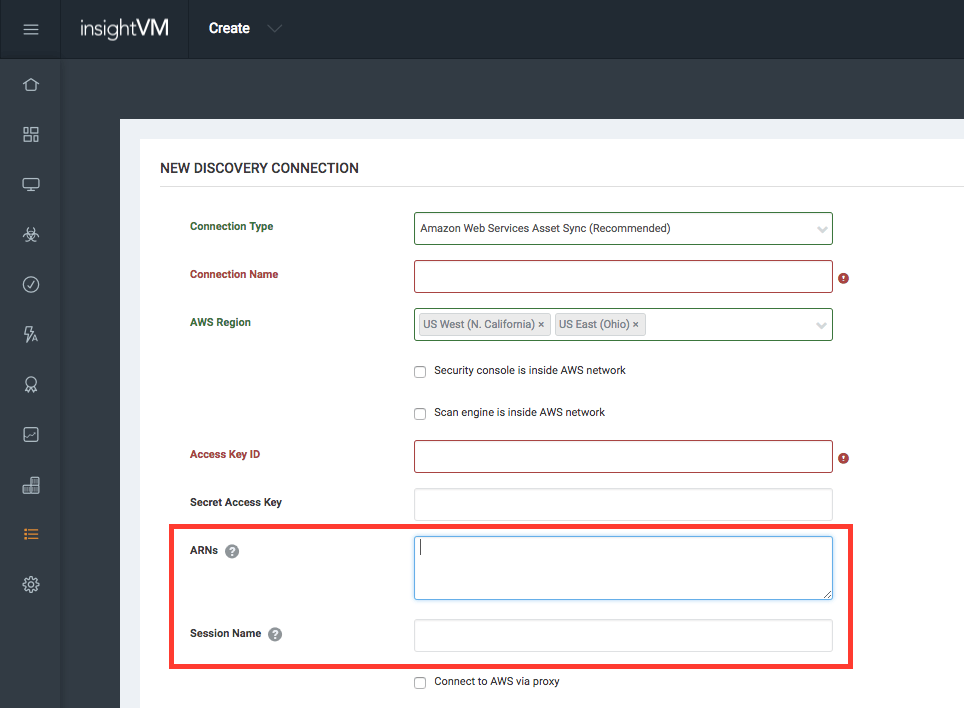
- 如果需要,请点击测试证书确认连接成功。
- 选择Synchronize Amazon Web Services Asset同步资产进口AWS资产并删除陈旧资产。
- 选择要关联资产的站点。要排除特定的资产被导入,请在不导入带有以下标记的资产:盒子。格式为key:value + key:value +…如果此框为空,则导入所有资产。
- 选择进口标签以导入所有Amazon Web Services标记。要包含特定的标记,请将这些标记输入只导入以下标签:盒子。格式为键:值+键:值+ ...如果此框为空,则会导入所有标记。AWS标签在相应资产上导入为自定义标签,并且可以通过前缀轻松识别亚马逊网络服务.
创建默认的标签
默认情况下,无论状态如何进口标签复选框,亚马逊Web服务资产同步连接时会根据导入的实例的VPC ID创建一个安全控制台标签。
- 点击节省.
添加VMware vSphere连接
请注意
VMware vSphere Connections需要一个动态网站。
- 控件上为新连接输入唯一名称新发现的连接页面。
- 为Security Console将联系的服务器输入一个完全限定的域名,以便发现资产。
- 输入端口号并选择连接的协议。
- 输入安全控制台将登录到服务器的用户名和密码。确保该帐户可以访问您想要发现的任何虚拟机。
- 点击节省.
- 继续初始化动态发现.
添加DHCP-Directory监控连接
请注意
DHCP连接需要动态网站。
- 控件上为新连接输入唯一名称新发现的连接页面。
- 选择事件源。
- 选择目录中作为收集方法。
- 输入包含要监视DHCP服务器日志的文件夹的网络路径。使用格式/ /服务器/路径/ /文件夹.服务器可以是主机名或IP地址。
- 选择将收集DHCP服务器日志信息的扫描引擎。
- 2 .输入访问DHCP服务器的管理员用户名和密码。
- 点击节省.
- 继续初始化动态发现.
提示:如果您创建了一个连接,然后将其更改为引用另一个DHCP服务器,那么您的资产发现结果将会改变。因此,如果在公开中将资产与特定的DHCP服务器关联起来对您很重要,请考虑将连接的名称与DHCP服务器关联起来,并在更改所引用的服务器时更改该名称。另外,注意您不能创建重复的DHCP连接。
添加DHCP-Syslog连接
请注意
DHCP连接需要动态网站。
提示
Syslog是Infoblox Trinzic事件源唯一可用的数据收集方法。
- 控件上为新连接输入唯一名称新发现的连接页面。
- 选择事件源类型。
- 选择syslog.集合的方法。
- 选择syslog解析器监听与资产信息相关的日志条目的端口号。
- 为syslog解析器监听与资产信息相关的日志条目的端口选择协议。
- 选择将收集DHCP服务器日志信息的扫描引擎。
- 点击节省.
- 继续初始化动态发现.
添加McAfee ePolicy Orchestrator连接
- 为新连接输入唯一名称。
- 输入用户连接到McAfee ePolicy Orchestrator(EPO)的用户名和密码。对于安全最佳实践,这应该是一个专门用于与Nexpose Integration一起使用的服务用户。Nexpose EPO扩展自动创建名为NexPoseServiceUser的用户。
- 输入ePO所在服务器的IP地址或主机名。
- 输入ePO运行的端口。
- 如果ePO服务器使用自签名证书,请选择不受信任的证书允许.否则,保持清晰。
- 选择使用McAfee ePolicy Orchestrator资产.为了让exposure收集有关资产的信息,这个设置对于初始配置是必要的。如果您不想继续不断地收集关于资产的信息(例如,如果您相信信息很少会更改),那么您可以在以后回到配置并清除此设置。
- 选择要将资产关联到的站点。
- 填充Rapid7曝光洞察:十大风险最高的系统在ePO仪表盘与数据,选择推动风险评分.当暴露扫描发现ePO管理资产的风险评分变化时,数据将自动更新。
- 如果需要,请点击测试证书确认用户名和密码按预期连接。
- 点击节省.
- 导航回站点。资产将在站点内填充。现在可以创建动态资产组并扫描资产。
添加Active Directory连接
- 为新连接输入唯一名称。
- 输入安全控制台将连接到的Active Directory (AD)服务器的服务器IP或主机名。
- 从下拉列表中选择一个协议。LDAPS在SSL上的LDAP,是更安全的选项,如果在广告服务器上启用它,建议使用。
- 输入用户名和密码,并单击测试证书确认凭证按预期连接。
- 如果需要,请使用基本查询字段指定要导入的域组件(DC)树的一部分,以及使用LDAP查询的搜索查询字段以进一步限定您要发现的计算机,请执行以下操作:https://technet.microsoft.com/en-us/library/aa996205 (v = exchg.65) . aspx
- 选择使用Active Directory (LDAP)资产.为了让exposure收集有关资产的信息,这个设置对于初始配置是必要的。如果您不想继续不断地收集关于资产的信息(例如,如果您相信信息很少会更改),那么您可以在以后回到配置并清除此设置。
- 选择要将资产关联到的站点。
- 如果需要,请单击此处预览按钮,以查看您的查询的前50个结果,以确保您的查询按照预期工作。
- 点击节省.
- 导航回站点。资产将在站点内填充。根据活动目录响应查询所需的时间,完全填充站点所需的时间会有所不同。现在可以创建动态资产组并扫描资产。
添加McAfee数据交换层连接
- 为新连接输入唯一名称。
- 为连接到McAfee ePolicy Orchestrator (ePO)的用户输入用户名和密码,ePO生成允许与McAfee数据交换层(DXL)通信的证书。对于安全性最佳实践,这应该是专门为使用公开集成而创建的服务用户。该用户应该在一个ePO权限集中,并分配DXL McAfee MePO证书创建权限。您的IP地址和主机名将与您的ePO连接相同,但用户名和密码应该不同
- 输入安装McAfee数据交换层ePO的服务器的IP地址或主机名。
- 输入ePO运行的端口。
- 选择查找漏洞的详细信息收集已收集的漏洞详细信息。该设置在默认情况下是选中的,不能修改。该设置是强制性的,因为它允许客户端获取exposed发布的特定漏洞的额外详细信息。
- 选择发布漏洞将exposed发现的漏洞信息发布回McAfee数据交换层。
- 如果需要,请点击测试证书确认用户名和密码与ePO正常连接。
- 点击节省.
一旦保存了安全McAfee数据交换层(DXL)连接,其他更改将不会应用,直到重新启动暴露安全控制台。您可以编辑、测试和保存凭据配置,但只有在重新启动exposure Security Console时,才会应用这些更改。这也适用于删除连接;尽管已删除的连接将不再出现在暴露安全控制台界面中,但在暴露安全控制台重新启动之前,您将无法使用相同的凭据配置创建新的DXL连接。
添加一个Microsoft Azure连接
- 为新连接输入唯一名称。
- 输入与Azure实例关联的租户ID。
- 输入与在Azure AD实例中创建的Rapid7应用程序关联的应用程序ID。
- 输入为在Azure AD实例中创建的Rapid7应用程序生成的应用程序密钥。
- 如果需要,请点击测试证书确认连接成功。
- 如果用于扫描Azure环境的扫描引擎部署在Azure网络中,请选择适当的复选框。这将使应用程序能够扫描私有IP地址。
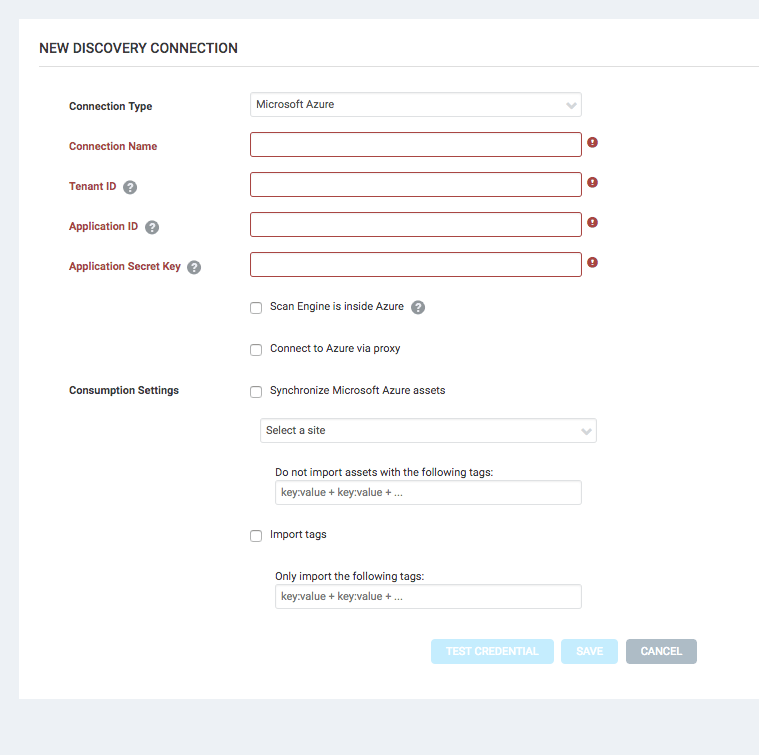
- 选择同步微软Azure资产导入Azure资产并删除陈旧资产。
- 选择要将资产关联到的站点。
- 要从导入中排除特定资产,请在“不使用以下标记导入资产中的标记”中,进入“不导入资产:”框。格式是
键:value +键:值+ ...如果此框为空,则导入所有资产。 - 选择进口标签导入所有Azure标签。
- 要包含特定的标签,请在“只导入以下标签”框中输入这些标签。格式是
键:value +键:值+ ...如果此框为空,则导入所有标签。 - 点击节省.
查看可用的连接
- 单击政府选项卡在左侧导航菜单上。
- 在“发现选项”部分,单击管理旁边的“连接”。
“发现连接”页面显示现有的连接。
编辑现有的连接
请注意
为编辑而打开的连接不会显示或记住敏感字段,如密码或密钥。如果试图编辑连接,则必须重新输入这些值。
- 在先前描述的“发现连接”页面上,单击任何发现连接的名称链接以打开它。
- 根据需要修改字段。
- 点击节省当完成。
删除连接
警告
安全控制台可以不请您确认删除连接。确保在继续之前完全打算删除连接。
- 在“发现连接”页面,浏览到您想要删除的连接。
- 点击“删除”列下的垃圾图标删除连接。
不能删除具有动态站点或与之关联的正在进行扫描的连接。此外,更改连接设置可能会影响动态站点的资产成员资格。看使用动态发现连接配置站点.您可以通过进入的任何连接确定哪些动态站点发现管理页面。看监测动态发现.
如果使用其他帐户更改连接,则可能会影响您的发现结果,具体取决于新帐户可以访问的虚拟机。例如:您首先创建与只能访问所有广告部门的虚拟机的帐户的连接。然后,您启动发现并创建一个动态站点。稍后,您将使用凭据更新连接配置,以获取只能访问人力资源部门的虚拟机的帐户。您的动态站点和发现结果仍将包括广告部门的虚拟机;但是,有关这些计算机的信息将不再动态更新。信息仅适用于连接帐户具有访问权限的计算机。
在站点配置中创建连接
请注意
只有下面列出的连接可以在站点配置中创建。
如果您想在配置新站点时创建连接,请单击创建网站按钮首页页面。或单击创建页面顶部的选项卡然后选择网站从下拉列表中。
如果要为现有站点创建连接,请单击该站点的编辑图标网站表上的首页页面。
- 单击资产链接在站点配置中。
- 选择连接作为指定资产的选项。
- 点击创建连接.
- 选择连接类型:
- 交换ActiveSync (LDAP)用于AD服务器管理的移动设备。
- Exchange ActiveSync(WinRM / PowerShell)用于由使用PowerShell访问的内部Exchange服务器管理的移动设备。
- Exchange ActiveSync (WinRM/Office 365)用于由运行Microsoft Office 365的基于云的Exchange Server管理的移动设备。
- vmware vSphere用于VMware vCenter或ESX/ESXi管理的环境。
- DHCP服务用于扫描引擎通过从DHCP服务器收集日志数据发现的资产。

添加LDAP (Exchange ActiveSync)连接
请注意
ActiveSync连接需要动态网站。
- 控件上为新连接输入唯一名称新连接选项卡。
- 输入安全控制台将连接的Active Directory(AD)服务器的名称。
- 从下拉列表中选择一个协议。LDAPS在SSL上的LDAP,是更安全的选项,如果在广告服务器上启用它,建议使用。
- 为成员输入用户名和密码组织管理Microsoft Exchange中的安全组。此帐户将使安全控制台能够发现连接到AD服务器的移动设备。注意:在此设置中保存凭据后,在重新启动exposure之前,更改不会生效。
- 点击节省.连接出现在连接下拉列表,单击即可查看选择连接.
- 继续初始化动态发现.
增加Exchange ActiveSync (WinRM/PowerS/hell或WinRM/Office 365)连接
请注意
ActiveSync连接需要动态网站。
- 控件上为新连接输入唯一名称新连接选项卡。
- 输入安全控制台将连接到的WinRM网关服务器的名称。
- 在网关服务器上输入具有WinRM权限的帐户的用户名和密码。
- 输入管理移动设备信息的Exchange服务器的完全限定域名。
- 请输入管理员或具有“组织管理只读”及以上角色的用户的用户名和密码组织管理Microsoft Exchange中的安全组。
- 点击节省.连接出现在连接下拉列表,单击即可查看选择连接.
- 继续初始化动态发现.
添加VMware vSphere连接(站点配置)
请注意
VMware vSphere Connections需要一个动态网站。
- 控件上为新连接输入唯一名称新连接选项卡。
- 为Security Console将联系的服务器输入一个完全限定的域名,以便发现资产。
- 输入端口号并选择连接的协议。
- 输入安全控制台将登录到服务器的用户名和密码。确保该帐户可以访问您想要发现的任何虚拟机。
- 点击节省.连接出现在连接下拉列表,单击即可查看选择连接.
- 继续初始化动态发现
添加DHCP-Directory监控连接(站点配置)
请注意
DHCP连接需要动态网站。
- 为新连接输入唯一名称。
- 选择事件源类型。
- 选择目录中集合的方法。
- 设置待查询的DHCP服务器日志文件夹的网络路径。使用格式/ /服务器/路径/ /文件夹.服务器可以是主机名或IP地址。
- 选择将收集DHCP服务器日志信息的扫描引擎。
- 2 .输入访问DHCP服务器的管理员用户名和密码。
- 点击节省.连接出现在连接下拉列表,单击即可查看选择连接.
- 继续初始化动态发现.
添加DHCP-Syslog连接(站点配置)
请注意
DHCP连接需要动态网站。
提示
Syslog是Infoblox Trinzic事件源唯一可用的收集方法。
- 为新连接输入唯一名称。
- 选择事件源类型。
- 选择syslog.集合的方法。
- 为syslog解析器监听与资产信息相关的日志条目的端口输入编号。
- 为syslog解析器监听与资产信息相关的日志条目的端口选择协议。
- 选择将收集DHCP服务器日志信息的扫描引擎。
- 点击节省.连接出现在连接下拉列表,单击即可查看选择连接.
- 继续初始化动态发现.